Arreglar el error de pantalla azul de Windows 10 Netwtw04.sys
Miscelánea / / February 17, 2022
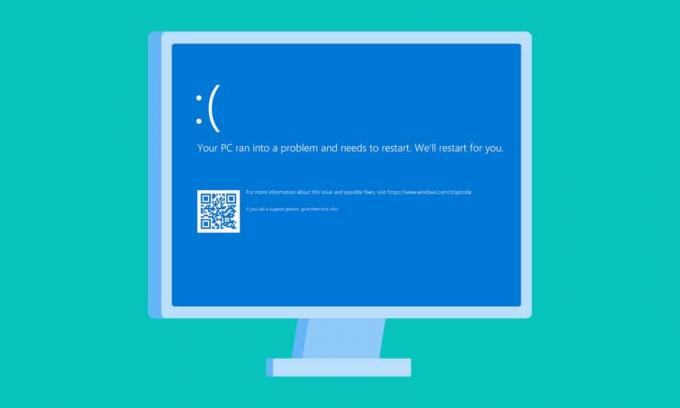
Un grupo de archivos pequeños se sincroniza para formar un resultado funcional. Sin embargo, en algunos casos, algunos de estos archivos pueden estar corruptos y provocar el mal funcionamiento de su PC. Como usuario de Windows, puede esperar que la computadora funcione perfectamente, pero esto no se logra todo el tiempo. Por ejemplo, puede estar molesto con el error de pantalla azul Netwtw04.sys con más frecuencia, y no es usted quien enfrenta lo mismo. La pantalla azul de la muerte es un error común que es muy fácil de abordar. Esta guía le enseñará qué es Netwtw04.sys y cómo reparar el error de pantalla azul fallido de Netwtw04.sys. Entonces, continúa leyendo.
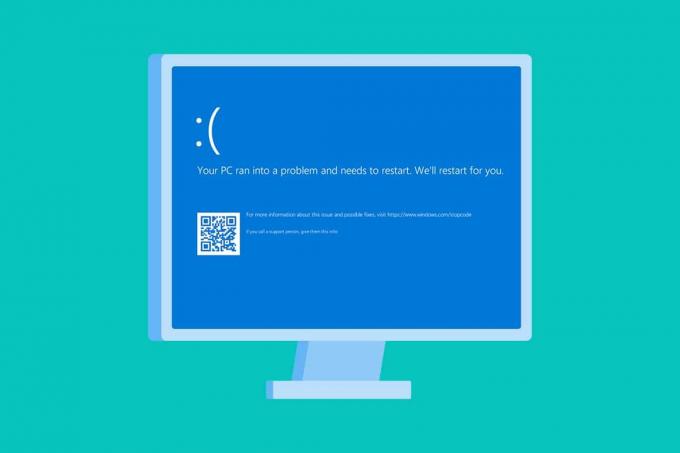
Contenido
- Cómo reparar el error de pantalla azul de Windows 10 Netwtw04.sys
- Paso de precaución: arranque en modo seguro
- Método 1: ejecutar análisis de malware
- Método 2: actualizar o revertir los controladores de red
- Método 3: reinstalar los controladores de red
- Método 4: reparar archivos del sistema
- Método 5: deshabilite el antivirus temporalmente (si corresponde)
- Método 6: Actualizar Windows
- Método 7: realizar la restauración del sistema
Cómo reparar el error de pantalla azul de Windows 10 Netwtw04.sys
Antes de aprender los métodos de solución de problemas para corregir este error BSOD fallido de Netwtw04.sys, debe saber qué está causando el problema para seguir los pasos de resolución correspondientes. Por lo general, su PC puede enfrentar dos tipos de errores BSOD Netwtw04.sys. Se explican a continuación.
- CONTROLADOR IRQL NO MENOR O IGUAL: La memoria Kernel en su PC es una sección de la memoria total (RAM + Virtual) asignada para los procesos de su Sistema Operativo. Los controladores y el sistema operativo de su PC utilizan pool paginado y no paginado memoria para almacenar estructuras de datos. Kernel y los controladores de su PC utilizan el grupo de memoria no paginada, y reside permanentemente en la memoria física (nunca paginada). IRQL (Nivel de solicitud de interrupción) es un componente de hardware en el que las interrupciones de los procesadores de su PC se priorizan en una secuencia específica. Cuando el controlador en modo kernel recupera mucha memoria paginable de los procesos IRQL, te enfrentarás a la CONTROLADOR IRQL NO MENOR O IGUAL error.
- SYSTEM_THREAD_EXCEPTION_NO_HANDLED: SYSTEM_THREAD_EXCEPTION_NO_HANDLED es un error BSOD que a menudo ocurre cuando inicia su PC. Cuando su controlador es incompatible con su PC, se enfrentará al error discutido. Su PC se congela cada vez que encuentra este error y aparece una pantalla azul. Esto puede molestarte, especialmente cuando estás en medio de tu trabajo. Incluso después de reiniciar su PC tantas veces, siempre terminará con un error BSOD.
Sin embargo, puede enfrentar muchos otros códigos de error similares cuando enfrenta este error. Los archivos del sistema (archivos .sys) son un componente importante de su sistema operativo, ya que unen las solicitudes y respuestas entre el hardware y los dispositivos. Cuando estos archivos están dañados en su PC, se enfrentará a este error. Algunas de las razones son
- Controladores obsoletos
- Controladores incompatibles
- Archivos corruptos
- Ataque de malware o virus
- Versión obsoleta de Windows
Paso de precaución: arranque en modo seguro
Cada vez que se enfrenta a este error de pantalla azul, debe ingresar al modo seguro para operar su PC normalmente. Esto evitará que su computadora cometa errores y podrá abrir la PC con Windows normalmente. Este es solo un método preliminar para iniciar su sistema normalmente para seguir los métodos de solución de problemas. Siga los pasos mencionados a continuación para ingresar al modo seguro cuando vea una pantalla vacía en blanco.
Nota: Para iniciar su PC en modo seguro, es posible que se le solicite una pantalla para ingresar su Clave de BitLocker (si tiene un dispositivo encriptado).
Para iniciar la PC en modo seguro, debe ingresar al Entorno de recuperación de Windows, lo que se puede hacer apagando y encendiendo su dispositivo repetidamente.
1. prensa ventanas + yoteclas juntos para abrir Ajustes en tu sistema
2. Ahora, selecciona Actualización y seguridad.

3. Ahora, haga clic en Recuperación en el panel izquierdo y seleccione el Reiniciar ahora opción bajo Inicio avanzado.
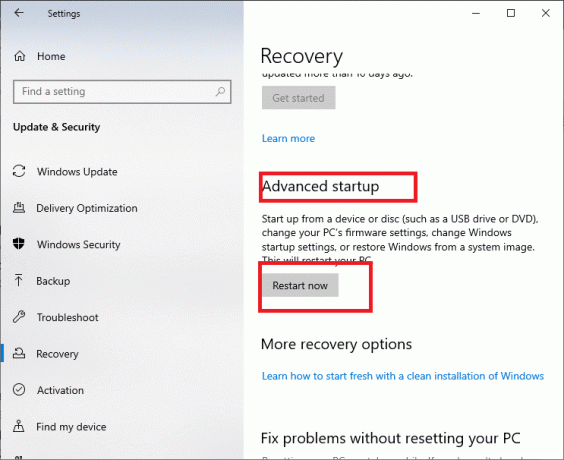
4. Ahora, permita que su PC se reinicie completamente esta vez. entrarás en Entorno de recuperación de Windows ahora.
5. Aquí, haga clic en Solucionar problemas.
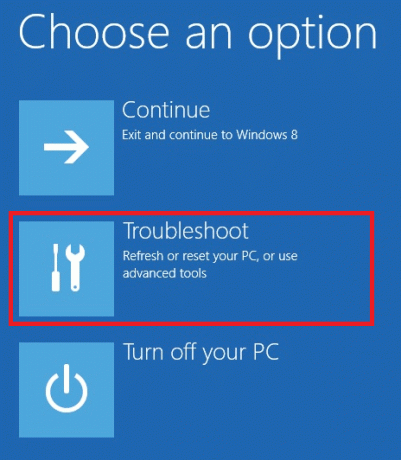
6. Ahora, haga clic en Opciones avanzadas como se muestra.
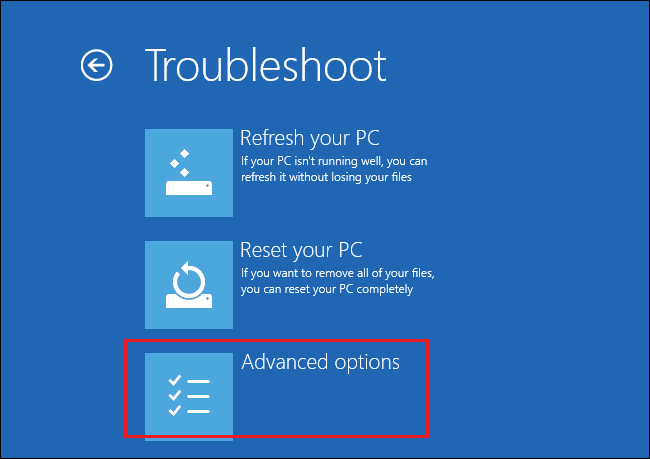
7. Ahora, selecciona Opciones avanzadas seguido por Configuración de inicio.

8. Haga clic en Reiniciar y espera a que Configuración de inicio pantalla para que aparezca.
9. presione el (número) 4 tecla entrar Modo seguro.
Nota: Para habilitar el modo seguro con acceso a la red, presione número 5.

Esta sección ha compilado una lista de métodos de solución de problemas para este error. Siga los procedimientos en el mismo orden para lograr los mejores resultados.
Método 1: ejecutar análisis de malware
En ocasiones, es posible que Windows Defender no reconozca ningún virus o malware en los archivos Netwtw04.sys. Hay algunos programas antimalware disponibles para solucionar este problema. Este software antimalware escanea y protege su sistema de forma rutinaria. Por lo tanto, para evitar este error, ejecute un análisis antivirus en su sistema y verifique si el problema de la pantalla azul Netwtw04.sys está resuelto. Luego, siga los pasos mencionados a continuación.
1. Golpear Teclas Windows + I simultáneamente para lanzar Ajustes.
2. Aquí, haga clic en Actualización y seguridad ajustes como se muestra.

3. Ir Seguridad de Windows en el panel izquierdo.

4. Clickea en el Protección contra virus y amenazas opción en el panel derecho.

5. Clickea en el Análisis rápido botón para buscar malware.

6A. Una vez que se realiza el escaneo, se mostrarán todas las amenazas. Haga clic en Iniciar acciones bajo Amenazas actuales.

6B. Si no hay ninguna amenaza en su dispositivo, el dispositivo mostrará el Sin amenazas actuales alerta.

Lea también:Solucionar error de pantalla azul de Windows 10
Método 2: actualizar o revertir los controladores de red
Si los controladores actuales en su sistema son incompatibles o están desactualizados con Netwtw04.sys, entonces verá la pantalla azul de Netwtw04.sys. Por lo tanto, se recomienda actualizar el dispositivo y los controladores para evitar dicho problema.
Opción 1: Actualizar controlador
Siga estos pasos para actualizar el controlador de red para reparar el error de error Netwtw04.sys.
1. presione el tecla de Windows, escribe administrador de dispositivosy haga clic en Abierto.

2. Haga doble clic en Adaptadores de red para expandirlo.
3. Haga clic derecho en su controlador de red inalámbrica (p.ej. Adaptador de red inalámbrica Qualcomm Atheros QCA9377) y seleccione Actualizar controlador, como se muestra a continuación.

4. A continuación, haga clic en Buscar automáticamente controladores para descargar e instalar automáticamente el mejor controlador disponible.

5A. Ahora, los controladores se actualizarán e instalarán a la última versión, si no están actualizados.
5B. Si ya están en una etapa actualizada, el mensaje que dice Los mejores controladores para su dispositivo ya están instalados se mostrará.

6. Clickea en el Cerca botón para salir de la ventana y reinicia tu PC.
Compruebe si tiene un error fijo de Netwtw04.sys fallido en Windows 10.
Opción 2: Restaurar actualizaciones de controladores
Si su sistema había estado funcionando correctamente y comenzó a funcionar mal después de una actualización, podría ser útil revertir los controladores de red. Cuando revierte el controlador, eliminará el controlador actual instalado en el sistema y lo reemplazará con su versión anterior. Este proceso debería eliminar cualquier error en los controladores y solucionar potencialmente el problema de la pantalla azul de Netwtw04.sys.
1. Ir Administrador de dispositivos > Adaptadores de red como se muestra en lo anterior Opción 1.
2. Haga clic derecho en el controlador wifi (p.ej. Intel (R) banda dual inalámbrica-AC 3168) y seleccione Propiedades, como se representa.

3. Cambiar a la Pestaña de conductor y seleccione Conductor retroceder, como se destaca.
Nota: Si la opción de Revertir la unidadr está atenuada, indica que su computadora no tiene los archivos del controlador preinstalados o que nunca se ha actualizado.

4. Proporcione su razón para ¿Por qué estás retrocediendo? en Reversión del paquete de controladores. Luego, haga clic en sí, como se ilustra a continuación.
5. Luego, haga clic en OK para aplicar este cambio. Finalmente, reinicia tu PC.
Método 3: reinstalar los controladores de red
Si la actualización de los controladores no soluciona el error de error de Netwtw04.sys, puede desinstalar los controladores e instalarlos nuevamente. Luego, siga los pasos mencionados a continuación para implementar lo mismo y corregir el error de pantalla azul Netwtw04.sys.
1. Lanzar el Administrador de dispositivos desde el menú de búsqueda de Windows.
2. Expandir Adaptadores de red haciendo doble clic sobre él.
3. Ahora, haga clic derecho en el conductor y seleccione Desinstalar dispositivo.
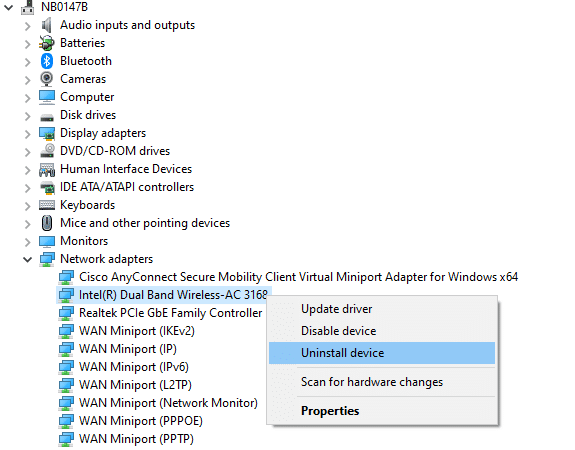
4. Ahora, se mostrará un mensaje de advertencia en la pantalla. Revisa la caja Eliminar el software del controlador para este dispositivo y confirme la solicitud haciendo clic en Desinstalar.
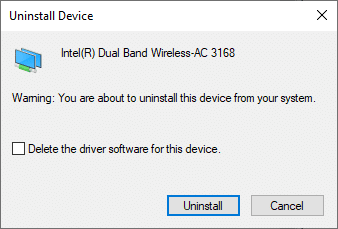
5. Luego, reinicia tu PC.
6. Ahora, visita el sitio web del fabricante (p.ej. Intel) para descargar el controlador manualmente.

7. Una vez descargado, haga doble clic en el archivo descargado y siga las instrucciones dadas para instalarlo.
8. Siga los mismos pasos para todos los controladores de dispositivos, como audio, vídeo, red, etc
Compruebe si ha solucionado el error de pantalla azul de Netwtw04.sys en su PC.
Lea también:Solucionar el error de pantalla roja de muerte (RSOD) en Windows 10
Método 4: reparar archivos del sistema
Windows 10 permite a los usuarios escanear y reparar automáticamente sus archivos de sistema ejecutando Comprobador de archivos del sistema. Además, es una herramienta integrada que permite al usuario eliminar archivos y corregir el error de pantalla azul de la muerte de Netwtw04.sys. Luego, siga los pasos mencionados a continuación para implementar lo mismo.
1. Golpea el tecla de Windows, escribe Símbolo del sistema y haga clic en Ejecutar como administrador.

2. Haga clic en sí en el Control de cuentas del usuario inmediato.
3. Escribe chkdsk C: /f /r /x manda y golpea Introducir clave.

4. Si se le solicita un mensaje, Chkdsk no puede ejecutarse... el volumen está... en proceso de uso, entonces, escriba Y y golpea el Introducir clave.
5. Nuevamente, escriba el comando: sfc /escanear ahora y presiona Introducir clave para ejecutar el Comprobador de archivos del sistema escanear.

Nota: Se iniciará un análisis del sistema y tardará un par de minutos en finalizar. Mientras tanto, puede continuar realizando otras actividades, pero tenga cuidado de no cerrar la ventana accidentalmente.
Después de completar el escaneo, mostrará cualquiera de estos mensajes:
- Protección de recursos de Windows no encontró ninguna infracción de integridad.
- La protección de recursos de Windows no pudo realizar la operación solicitada.
- La Protección de recursos de Windows encontró archivos corruptos y los reparó con éxito.
- La Protección de recursos de Windows encontró archivos corruptos, pero no pudo reparar algunos de ellos.
6. Una vez finalizado el escaneo, reiniciartu computador.
7. Nuevamente, lanza Símbolo del sistema como administrador y ejecutar los comandos dados uno tras otro:
dism.exe /Online /cleanup-image /scanhealthdism.exe /Online /cleanup-image /restorehealthdism.exe /En línea /imagen de limpieza /startcomponentcleanup
Nota: Debe tener una conexión a Internet que funcione para ejecutar los comandos DISM correctamente.

Método 5: deshabilite el antivirus temporalmente (si corresponde)
Si no desea desinstalar el antivirus permanentemente del sistema, puede deshabilitarlo temporalmente, siga los pasos a continuación para reparar el error de pantalla azul Netwtw04.sys.
Nota: Hemos mostrado Avast Antivirus como ejemplo.
1. Navegue hasta el ícono Antivirus en la barra de tareas y botón derecho del ratón en eso.
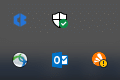
2. Ahora, seleccione el Control de escudos Avast opción, y puede deshabilitar temporalmente Avast usando las siguientes opciones:
- Desactivar durante 10 minutos
- Deshabilitar por 1 hora
- Deshabilitar hasta que se reinicie la computadora
- Deshabilitar permanentemente
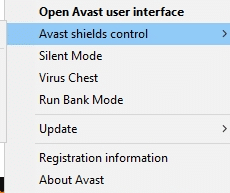
3. Elija la opción según su conveniencia y confirme el mensaje que se muestra en la pantalla.

4. Ahora, vuelve a la ventana principal. Aquí, ha desactivado todos los escudos de Avast. Para activar la configuración, haga clic en ENCENDER.
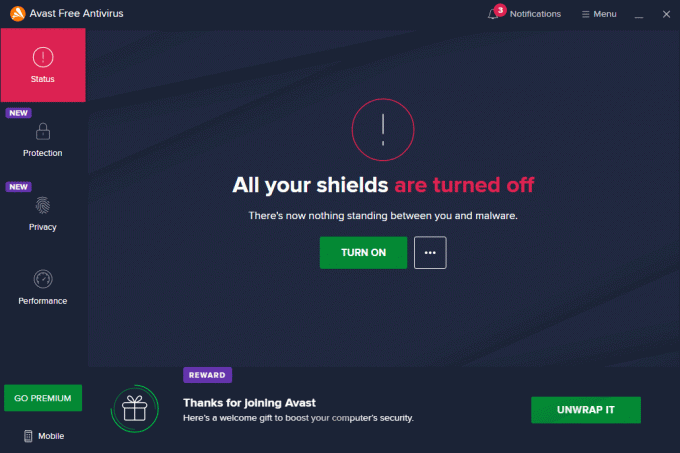
Comprueba si has solucionado el error.
Lea también:Cómo arreglar la pantalla blanca de una computadora portátil con Windows 10
Método 6: Actualizar Windows
Si no obtuvo ninguna solución con los métodos anteriores, entonces hay pocas posibilidades de que tenga errores en su sistema. Microsoft lanza actualizaciones periódicamente para corregir los errores en su sistema. La instalación de nuevas actualizaciones lo ayudará a corregir los errores en su sistema.
Por lo tanto, asegúrese siempre de utilizar su sistema en su versión actualizada. De lo contrario, los archivos en el sistema no serán compatibles con los archivos Netwtw04.sys que conducen al error de pantalla azul de muerte de Netwtw04.sys. Siga las instrucciones proporcionadas para actualizar la versión de Windows.
1. prensa Teclas Windows + I simultáneamente para lanzar Ajustes.
2. Clickea en el Actualización y seguridad mosaico, como se muestra.

3. En el actualizacion de Windows pestaña, haga clic en Buscar actualizaciones botón.

4A. Si hay una nueva actualización disponible, haga clic en Instalar ahora y siga las instrucciones para actualizar.

4B. De lo contrario, si Windows está actualizado, se mostrará estás al día mensaje.

Lea también:Arreglar la pantalla amarilla de la muerte de Windows 10
Método 7: realizar la restauración del sistema
Más a menudo, podría enfrentar este error de pantalla azul Netwtw04.sys después de una actualización de Windows. Si encuentra un problema de error de Netwtw04.sys, entonces podría restaurar el sistema a su versión anterior.
Nota: Es recomendable Inicie la PC con Windows 10 en modo seguro antes de continuar con Restaurar sistema.
1. Golpea el tecla de Windows, escribe Símbolo del sistema y haga clic en Ejecutar como administrador.

2. Escribe rstrui.exe comando y presione el botón Introducir clave.
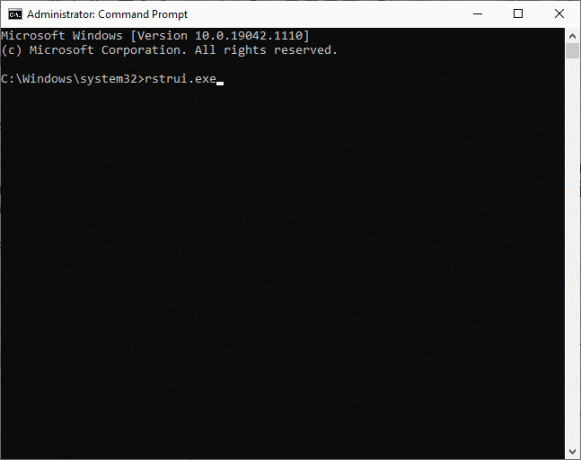
3. Ahora, haga clic en próximo en el Restauración del sistema ventana, como se muestra.
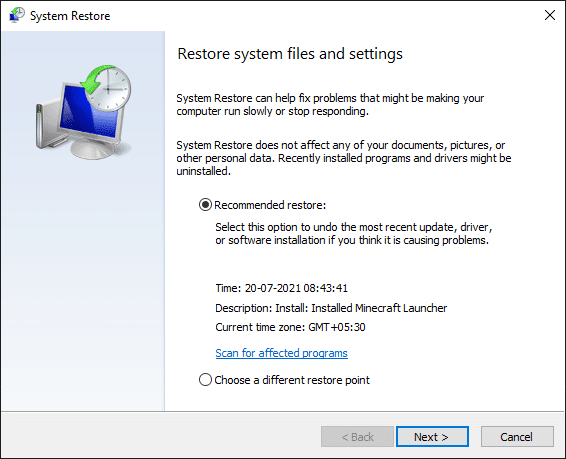
4. Finalmente, confirme el punto de restauración haciendo clic en el Finalizar botón.
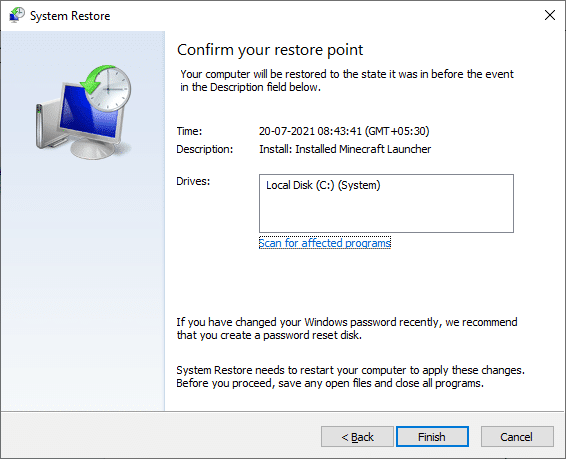
Recomendado:
- Cómo instalar GCC en Ubuntu
- Cómo encontrar el botón de suspensión en Windows 10
- Solucionar el error de instalación de Windows Update 0x8007012a
- Cómo unirse a un equipo Pokémon Go
Esperamos que esta guía haya sido útil y puedas solucionar Nettw04.sys pantalla azul error en Windows 10. Háganos saber qué método funcionó mejor para usted. Además, si tiene alguna consulta/sugerencia con respecto a este artículo, no dude en dejarla en la sección de comentarios.




